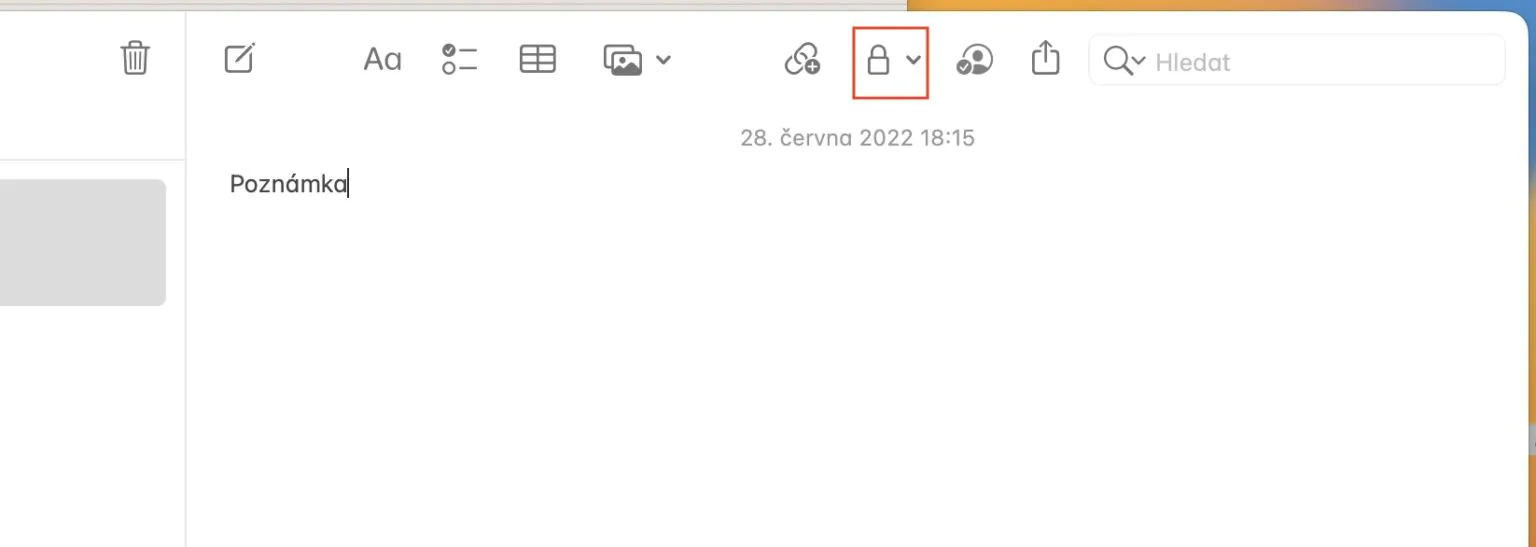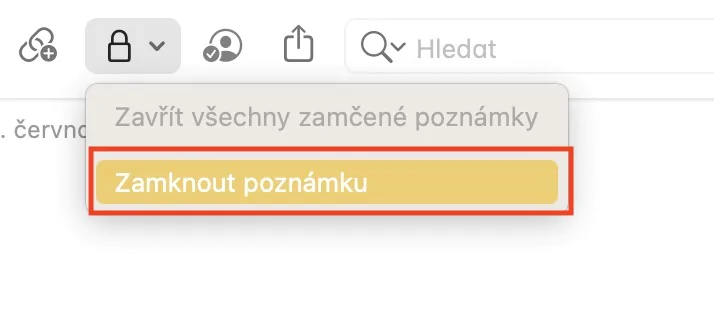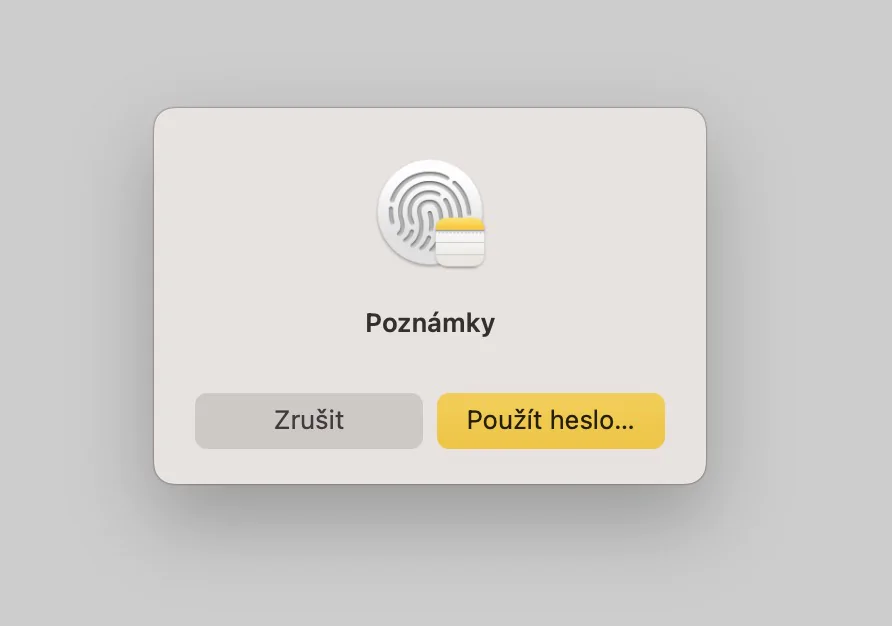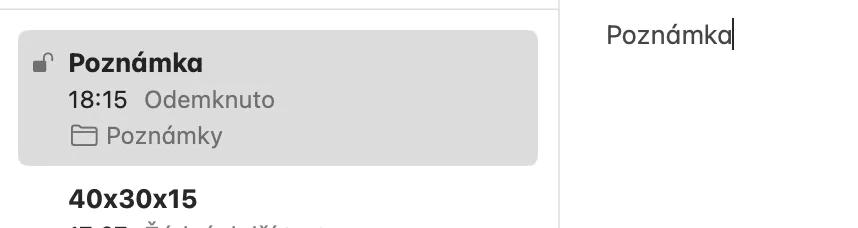මාස එකහමාරකට පමණ පෙර, Apple විසින් සම්ප්රදායිකව එහි මෙහෙයුම් පද්ධතිවල නව අනුවාදයන් සංවර්ධක සමුළුවේදී ඉදිරිපත් කරන ලදී. විශේෂයෙන්ම, අපි කතා කරන්නේ iOS සහ iPadOS 16, macOS 13 Ventura සහ watchOS 9 ගැනයි. මෙම සියලුම මෙහෙයුම් පද්ධති තවමත් බීටා අනුවාද වලින් ලබා ගත හැකි අතර මාස කිහිපයක් සඳහා එලෙසම පවතිනු ඇත. කෙසේ වෙතත්, සඳහන් කළ නව පද්ධතිවල නව්යතාවය ආශීර්වාදාත්මකව ලබා ගත හැකි අතර, එය සනාථ කරන්නේ ඉදිරිපත් කිරීමෙන් සති කිහිපයකට පසුව අප ඔවුන් වෙනුවෙන් කැපවී සිටින බව පමණි. මෙම ලිපියෙන් අපි ඔබට බලා සිටිය හැකි නව ආරක්ෂක විශේෂාංග 5ක් දෙස බලමු.
එය විය හැකිය ඔබට උනන්දුවක්

සැඟවුණු සහ මෑතකදී මකා දැමූ ඇල්බම අගුළු දැමීම
ඔබ හැර අන් කිසිවකු නොදැකිය යුතු සමහර අන්තර්ගතයන් අප සෑම කෙනෙකුම ඡායාරූපවල ගබඩා කර ඇත. අපට මෙම අන්තර්ගතය සැඟවුණු ඇල්බමයේ දිගු කාලයක් ගබඩා කළ හැකිය, එය නිසැකවම උපකාරී වනු ඇත, නමුත් අනෙක් අතට, වැඩිදුර සත්යාපනයකින් තොරව මෙම ඇල්බමයට ඇතුළු වීමට තවමත් හැකිය. කෙසේ වෙතත්, මෙය MacOS 13 සහ අනෙකුත් නව පද්ධතිවල වෙනස් වේ, එහිදී සැඟවුණු ඇල්බමය පමණක් නොව මෑතකදී මකා දැමූ ඇල්බමය ද ස්පර්ශ හැඳුනුම්පත හරහා සක්රිය කළ හැකිය. මැක් එකක, ඡායාරූප වෙත ගොස්, ඉහළ තීරුවේ ක්ලික් කරන්න ඡායාරූප → සැකසීම්… → සාමාන්ය, කොහෙද පහල සක්රිය කරන්න ස්පර්ශ හැඳුනුම්පත හෝ මුරපදය භාවිතා කරන්න.
USB-C උපාංග සම්බන්ධ කිරීමට එරෙහිව ආරක්ෂාව
Macs හි අනිවාර්ය අංගයක් ද ඔබට මූලික වශයෙන් USB-C සම්බන්ධකය හරහා සම්බන්ධ කළ හැකි උපාංග වේ. මෙතෙක්, ප්රායෝගිකව ඕනෑම උපාංගයක් Mac වෙත ඕනෑම වේලාවක සම්බන්ධ කිරීමට හැකි විය, නමුත් මෙය macOS 13 හි වෙනස් වේ. ඔබ මෙම පද්ධතිය තුළ පළමු වරට නොදන්නා උපාංගයක් Mac වෙත සම්බන්ධ කරන්නේ නම්, පද්ධතිය මුලින්ම ඔබෙන් අසනු ඇත ඔබ දැයි. සම්බන්ධතාවයට ඉඩ දීමට අවශ්යයි. ඔබ අවසර දුන් විගස පමණක් උපාංගය සැබවින්ම සම්බන්ධ වනු ඇත, නිසැකවම ප්රයෝජනවත් විය හැකි.

ආරක්ෂක යාවත්කාලීන ස්වයංක්රීයව ස්ථාපනය කිරීම
Apple හි ප්රමුඛතාවය වන්නේ පරිශීලක පුද්ගලිකත්වය සහ ආරක්ෂාව ආරක්ෂා කිරීමයි. එක් Apple පද්ධතියක ආරක්ෂක දෝෂයක් හමු වුවහොත්, Apple සෑම විටම හැකි ඉක්මනින් එය නිවැරදි කිරීමට උත්සාහ කරයි. කෙසේ වෙතත්, මේ වන තුරු, පරිශීලකයන් සඳහා අනවශ්ය ලෙස සංකීර්ණ වූ නිවැරදි කිරීම් සඳහා එහි පද්ධති වෙත සම්පූර්ණ යාවත්කාලීන නිකුත් කිරීමට එය සැමවිටම සිදු විය. කෙසේ වෙතත්, macOS 13 සහ අනෙකුත් නව පද්ධති පැමිණීමත් සමඟ, ආරක්ෂක යාවත්කාලීන ස්වාධීනව සහ ස්වයංක්රීයව ස්ථාපනය කළ හැකි බැවින් මෙය දැනටමත් අතීතයේ දෙයක් වේ. මෙම කාර්යය සක්රිය කළ හැක → → පද්ධති සැකසීම්... → සාමාන්ය → මෘදුකාංග යාවත්කාලීන, ඔබ තට්ටු කරන තැන මැතිවරණ… සහ සරලව සක්රිය කරන්න හැකියාව පද්ධති ගොනු සහ ආරක්ෂක යාවත්කාලීන ස්ථාපනය කරන්න.
Safari හි මුරපද සෑදීමේදී තවත් විකල්ප
Mac සහ අනෙකුත් Apple උපාංග වල ස්වදේශීය Keychain ඇතුළත් වේ, එහි සියලුම පිවිසුම් දත්ත ගබඩා කළ හැක. මෙයට ස්තූතියි, ඔබට ප්රායෝගිකව කිසිදු පිවිසුම් නාමයක් සහ මුරපද මතක තබා ගැනීමට අවශ්ය නොවන අතර, ලොග් වීමේදී ඔබට ස්පර්ශ හැඳුනුම්පත භාවිතයෙන් සරලව සත්යාපනය කළ හැක. Safari හි, ඔබට නව ගිණුමක් නිර්මාණය කිරීමේදී ආරක්ෂිත මුරපදයක් ජනනය කර ගත හැක, එය ප්රයෝජනවත් වේ. කෙසේ වෙතත්, macOS 13 හි, එවැනි මුරපදයක් නිර්මාණය කිරීමේදී ඔබට නව විකල්ප කිහිපයක් තිබේ පහසු ලිවීම හෝ විශේෂ චරිත නොමැතිව, පහත රූපය බලන්න.
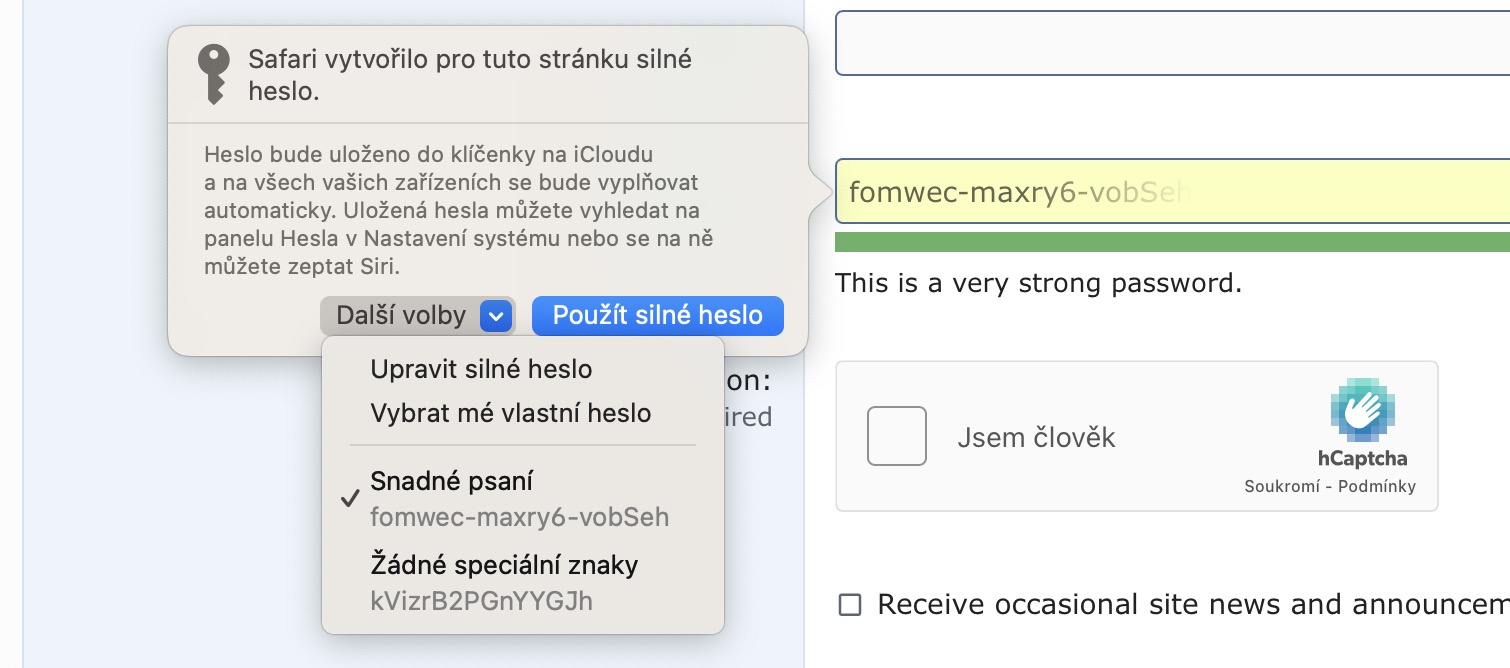
ස්පර්ශ හැඳුනුම්පත සමඟ සටහන් අගුළු දමන්න
බොහෝ Apple උපාංග භාවිතා කරන්නන් සටහන් සුරැකීමට ස්වදේශීය සටහන් යෙදුම භාවිතා කරයි. මෙම යෙදුම සරල වන අතර පරිශීලකයින්ට අවශ්ය විය හැකි සියලුම විශේෂාංග ලබා දෙන බැවින් පුදුමයක් නොවේ. නෝට්ටු අගුළු දැමීමේ විකල්පය දිගු කලක් තිස්සේ පවතී, නමුත් පරිශීලකයින්ට සෑම විටම වෙනම මුරපදයක් සැකසීමට සිදු විය. macOS 13 සහ අනෙකුත් නව පද්ධතිවල නව, පරිශීලකයින්ට සටහන් අගුළු දැමීමට ස්පර්ශ හැඳුනුම්පත සමඟින් පිවිසුම් මුරපදයක් භාවිතා කළ හැක. සදහා සටහන අගුලු දැමීම ප්රමාණවත්ය විවෘත, ඉන්පසු ඉහළ දකුණේ, තට්ටු කරන්න අගුළු නිරූපකය. ඉන්පසු විකල්පය මත තට්ටු කරන්න සටහන අගුළු දමන්න දී යන කාරනය සමඟ ඔබ එය අගුලු දැමූ පළමු වතාවේදී, ඔබට මුරපදය ඒකාබද්ධ කිරීමේ විශාරදයා හරහා යාමට අවශ්ය වනු ඇත.